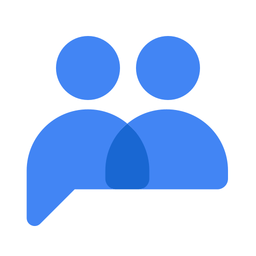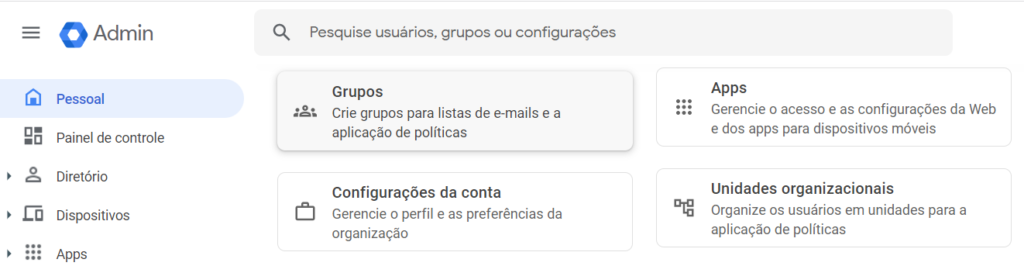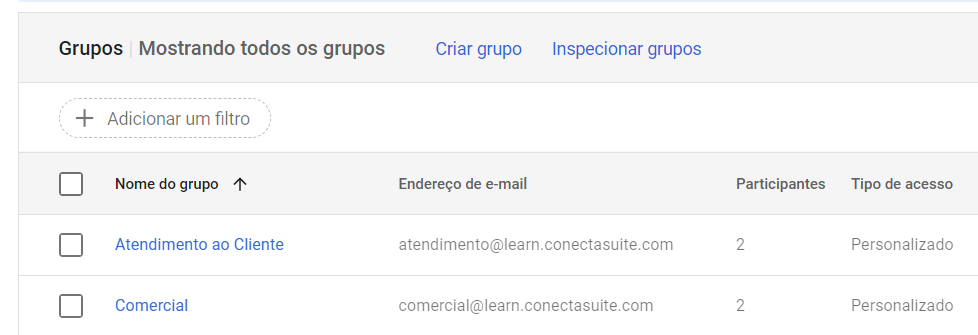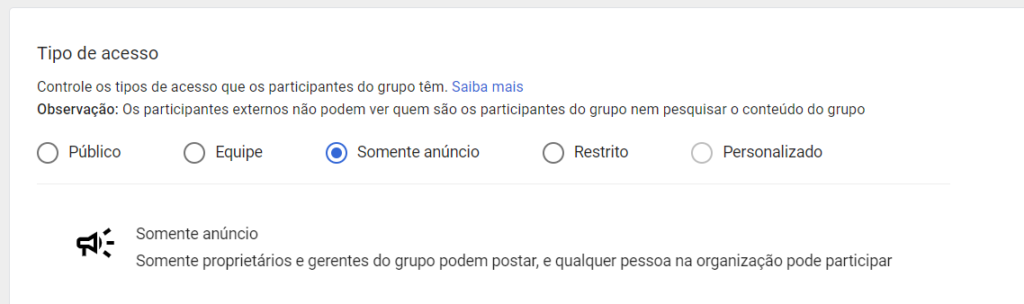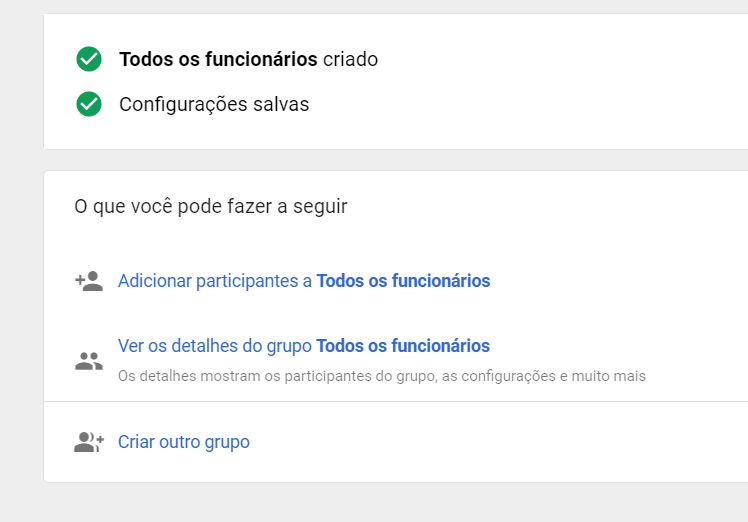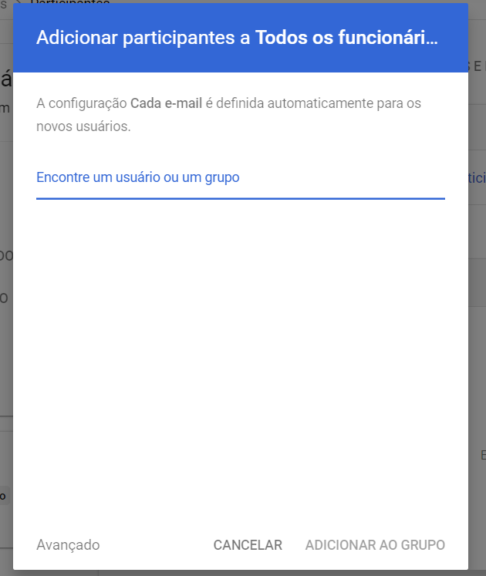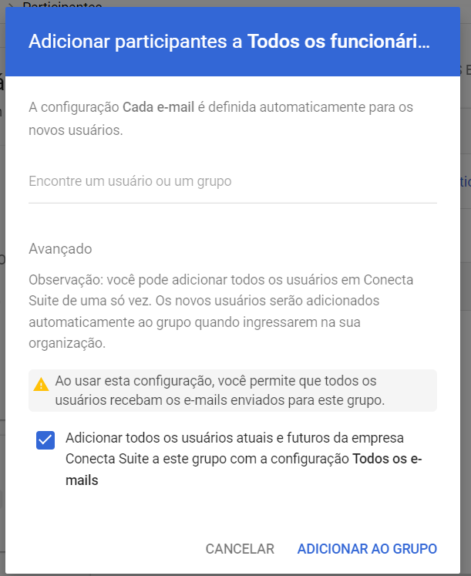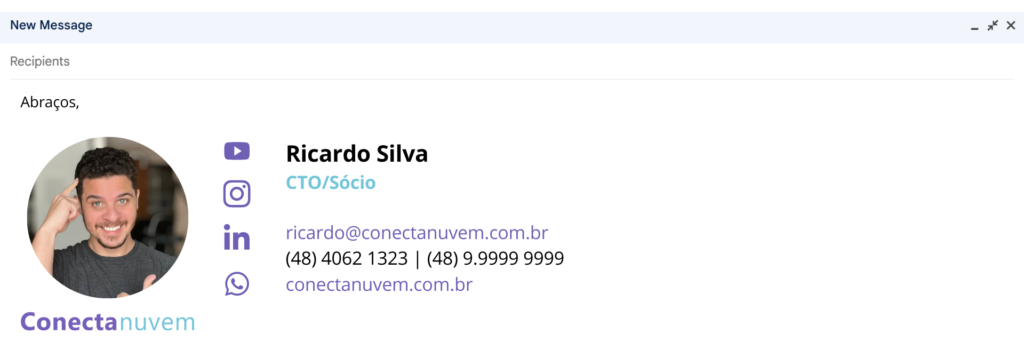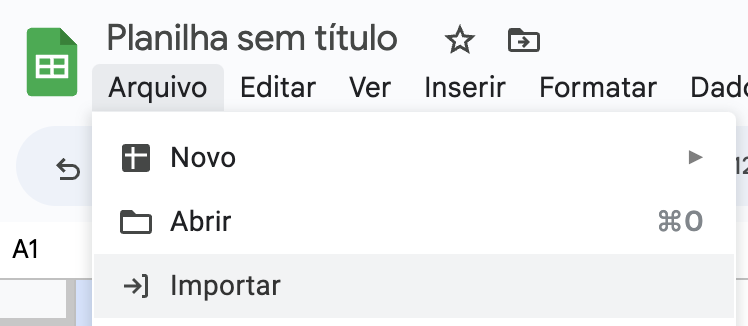É de conhecimento de todos que a CLT (Consolidação das Leis de Trabalho) estabelece e garante a observância do direito ao descanso remunerado anual. Porém, na maioria das vezes, as empresas não têm controle sobre a total desconexão do colaborador, fato que pode acarretar diversos problemas. É por este motivo que o artigo hoje tratará sobre o período de férias, como garantir a desconexão do funcionário e evitar processos trabalhistas.
Sabe-se que o direito a férias anuais é assegurado por vários dispositivos legais da CLT. Desde o Capítulo II da lei, que estabelece horas de descanso e folgas obrigatórias até o seu Capítulo IV que estabelece o período de férias remuneradas e seu pagamento adequado.

“87% das empresas enfrentam dificuldades para cumprir o direito ao descanso dos colaboradores e acabam encarando problemas provenientes ao descumprimento dessas regras”
Laís Lopes, CEO da Conecta Nuvem
Na grande maioria das vezes, entretanto, as empresas não sabem ou não têm ferramentas necessárias para garantir o afastamento completo do colaborador em seu período de descanso, por falta de políticas que estabeleçam o respeito a esse descanso ou expectativas do funcionário de trabalhar durante as férias. Continue no artigo e saiba como reverter esse problema e evitar processos trabalhistas.
O que você verá nesse artigo:
Como o período de férias é regulamentado
No Brasil, a CLT é a lei que garante o período de férias dos trabalhadores. Ela estabelece os direitos e deveres tanto dos empregados quanto dos empregadores, assim como os direitos relacionados às férias.
De acordo com a legislação trabalhista brasileira, todo trabalhador tem direito a um período de férias remuneradas após cada período de 12 meses de trabalho, chama-se “período aquisitivo”. A duração das férias varia, portanto, de acordo com o tempo de serviço do empregado na empresa.
A CLT estabelece que as férias devem ser concedidas nos 12 meses subsequentes ao período aquisitivo, ou seja, o empregador tem um prazo de um ano para conceder as férias após o empregado ter adquirido o direito a elas.

A CLT também regulamenta a remuneração das férias. O empregado tem direito a receber o salário normalmente, bem como um acréscimo de um terço (1/3) do valor do salário. Esse adicional é conhecido como “terço constitucional de férias”.
Em contrapartida, é importante ressaltar que as regras específicas sobre férias podem variar de acordo com acordos coletivos de trabalho, convenções sindicais ou contratos individuais, desde que sejam mais favoráveis aos trabalhadores.
Respeito ao descanso do colaborador
Para garantir que o período de descanso do colaborador seja eficiente, algumas táticas são necessárias às empresas.
- Não haver interrupções ao colaborador
Acima de tudo, o empregador deve evitar entrar em contato com o colaborador durante o período de férias, a menos que seja uma situação de emergência.
- Não haver exigências ou trabalho remoto
Durante as férias, o empregador não deve exigir que o trabalhador realize tarefas ou trabalhe remotamente, assim como por meio de e-mails, chamadas telefônicas ou qualquer outra forma de comunicação.
- Cumprimento das obrigações legais
O empregador deve garantir o cumprimento de todos os direitos dos trabalhadores relacionados às férias, bem como a concessão dentro do prazo, o pagamento adequado e o respeito ao período de descanso.
Possíveis problemas causados pelo acesso do colaborador a informações e processos da empresa
Com o intuito de garantir o bom cumprimento das férias do colaborador, alguns cuidados devem ser tomados pela empresa nesse período, principalmente a limitação do acesso do funcionário às informações e sistemas da empresa, como e-mails e documentos corporativos. Acesse este artigo do Jusbrasil.com.br e saiba mais sobre como evitar processos trabalhistas.
A violação ao direito de descanso pode acarretar alguns problemas ao colaborador e à empresa, por exemplo:
- Aumento do estresse e esgotamento
Primeiramente, a pressão para responder a e-mails de trabalho durante as férias pode aumentar o estresse e o esgotamento do trabalhador. Isso pode levar a problemas de saúde mental e física, além de prejudicar seu desempenho e produtividade a longo prazo.
- Dificuldade na redistribuição de tarefas
Em segundo lugar, quando um trabalhador em férias continua a acessar e-mails e realizar tarefas de trabalho, pode ser difícil redistribuir suas responsabilidades para outros membros da equipe. Isso pode resultar em sobrecarga para os demais funcionários, assim como afetar negativamente a eficiência e o equilíbrio da equipe.
- Ineficiência e falta de continuidade
A interrupção das férias para responder a e-mails pode resultar em uma falta de continuidade nas tarefas. O trabalhador em férias pode não ter todas as informações ou recursos necessários para lidar com determinadas questões, o que pode levar a atrasos, erros e ineficiências no trabalho.
- Risco de segurança e confidencialidade
Há um aumento do risco de violação da segurança de informações confidenciais ao acessar e-mails de trabalho fora do ambiente controlado do escritório. Isso pode ser especialmente relevante se o trabalhador estiver usando dispositivos pessoais ou redes não seguras durante as férias.
Quer saber como aumentar a segurança das informações da sua empresa? Acesse aqui!
Utilize o Conecta Control, evite processos trabalhistas e aumente a segurança e confidencialidade!
Com base nos dados de 2021, a cada 84 brasileiros, 1 irá abrir um processo trabalhista contra uma empresa este ano. Saiba mais sobre o assunto.
Garantir o direito fundamental do colaborador significa também garantir a boa reputação da sua empresa, e controlar os acessos às ferramentas corporativas é um passo importante para chegar neste objetivo.
O Conecta Control garante o cumprimento das regras de acesso mesmo no ambiente virtual de trabalho e desprende a responsabilidade das mãos dos colaboradores, concentrando-a no gestor e garantindo, assim, uma segurança jurídica consolidada.

Com o Conecta Control, você pode:
- Controlar o acesso a informações e sistemas corporativos
- Definir o horário de utilização do ambiente corporativo por usuário
- Definir quem pode acessar informações específicas
- Evitar acessos indesejados fora dos turnos
- Controlar o acesso ao ambiente de trabalho apenas após bater o ponto
Além de configurar as mensagens de férias de forma fácil!
Comece agora os seus 14 dias de teste grátis e garanta a segurança e confidencialidade da sua empresa!
Clique aqui e saiba mais.